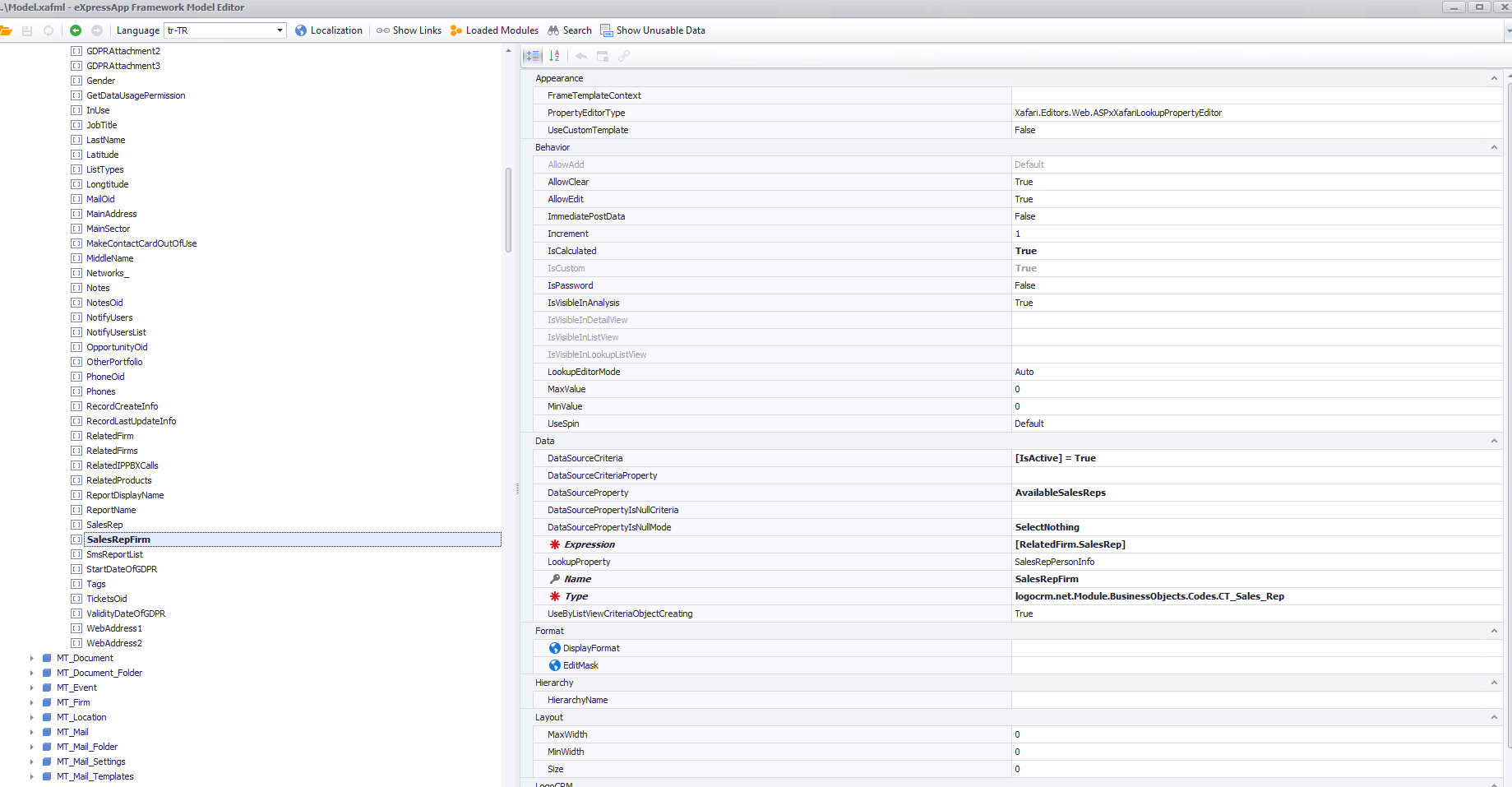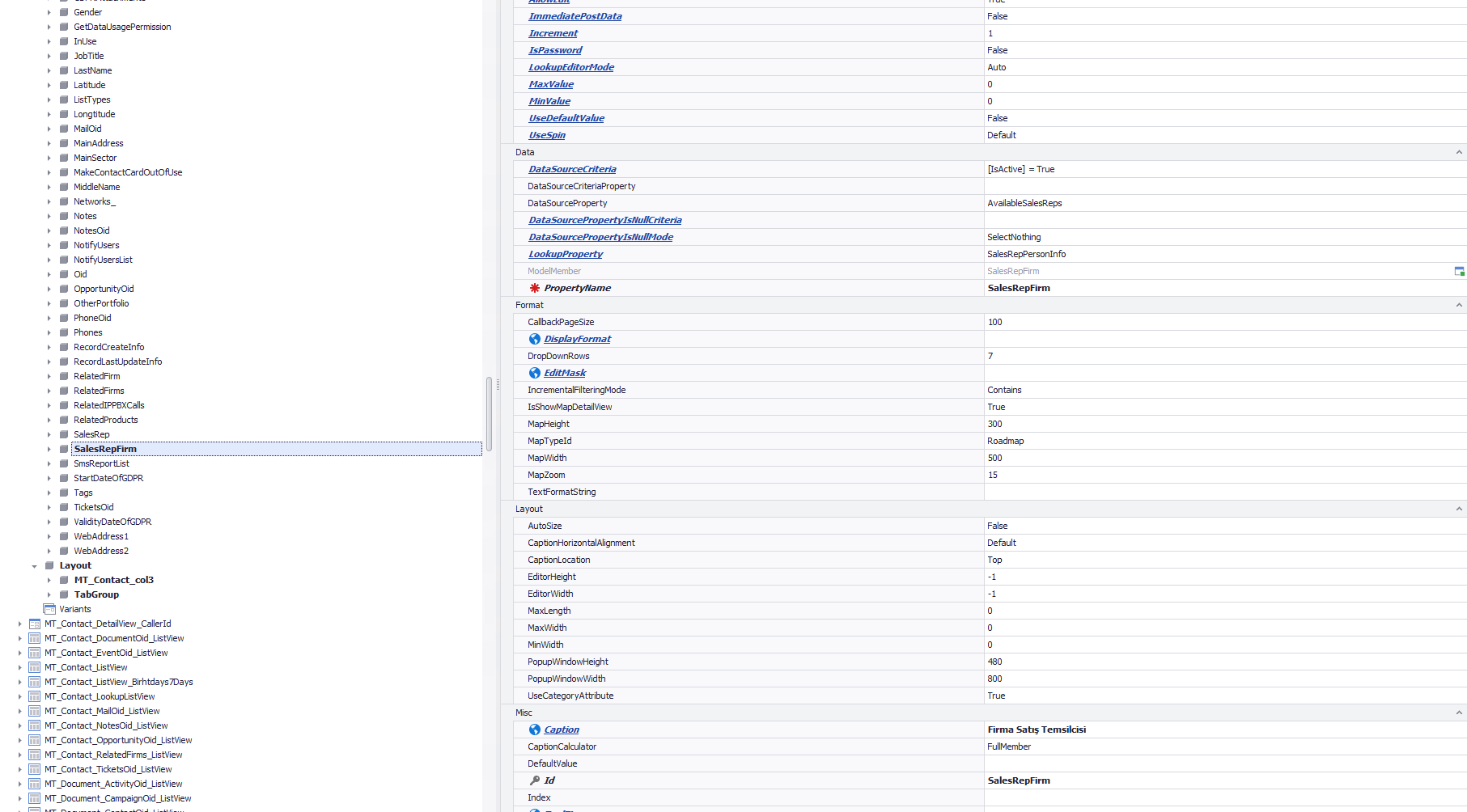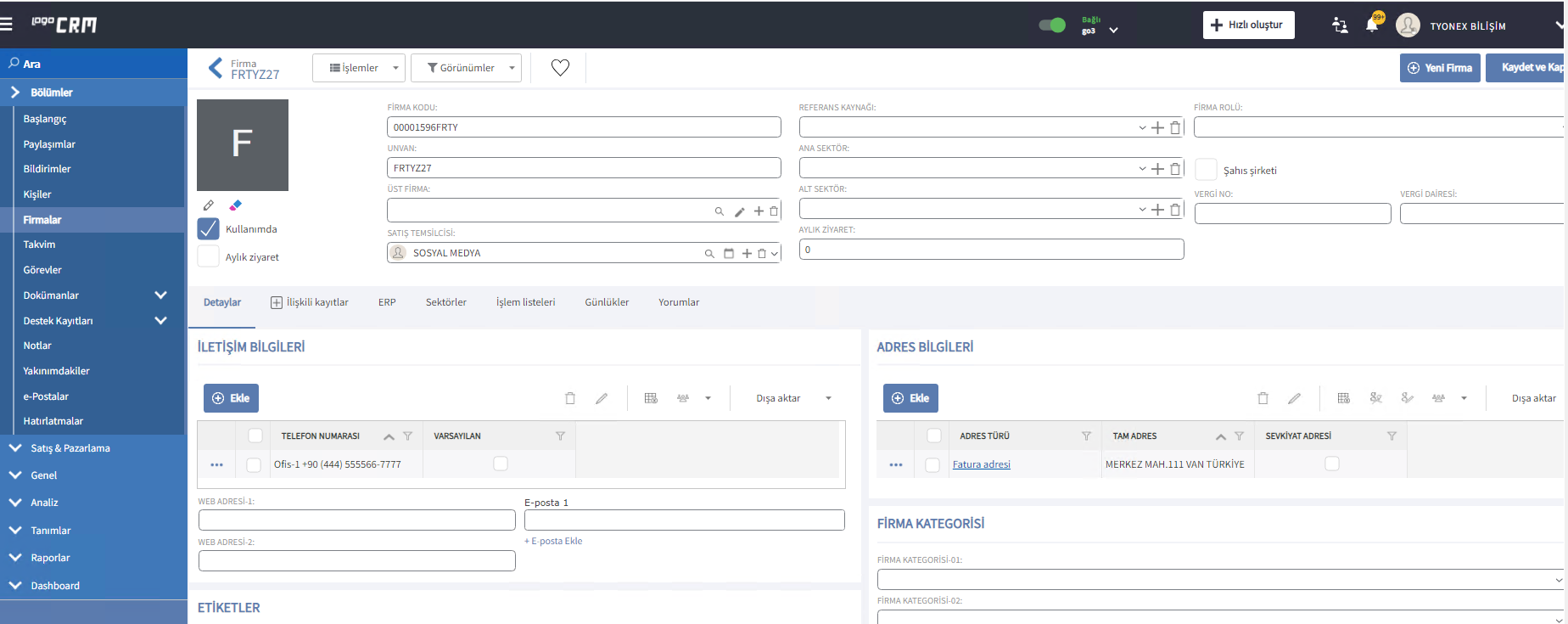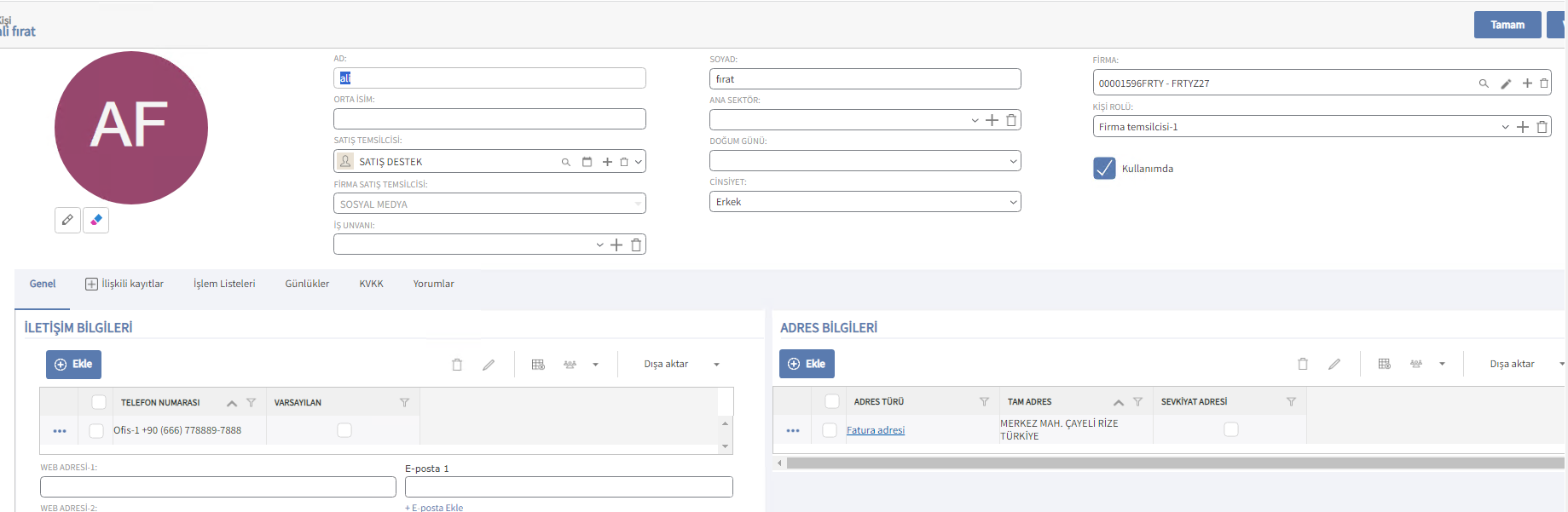Page History
| Panel | ||||||||||||||||||||||||||||||||||||||||||||||||
|---|---|---|---|---|---|---|---|---|---|---|---|---|---|---|---|---|---|---|---|---|---|---|---|---|---|---|---|---|---|---|---|---|---|---|---|---|---|---|---|---|---|---|---|---|---|---|---|---|
Amaç Bu özellik ile birden fazla alandaki bilgi birleştirilip, tek satırda gösterimi sağlanır. Ayrıca bu alanlar sayısal alan ise hesaplattırılarak, tek satırda gösterilir.
Örnek Uygulama; Firma detay ekranında Vergi No ve Vergi Dairesi alanlarının birleştirilerek, yeni oluşturulan bir alan üzerinde gösterme işlemi için aşağıdaki adımlar izlenir.Firma kartı üzerinde bulunan satış temsilcisi alanını Model editör üzerinden calculated alan açılarak kişi kartı üzerinden yeniden tanımlanması. Örnek Uygulama; MT_Contact İş Nesnesi 1- Model editör açılır ve MT_Contact iş nesnesi bulunur ve varsayılan satış temsilcisi alanı kopyalanır.
2- Yeni açılan veya kopyaladığımız alanı firmadan çağıracağımız için IsCalculated =True olması gerekir. 3- Expression kısmına [RelatedFirm.SalesRep] kriteri eklenir. Amacımız firmadaki satış temsilcisini kriter olarak eklemektir. 4- Type kısmı için eğer kişi kartındaki satış temsilcisini kopyalandıysa CT_Sales_Rep olarak kalır. Eğer yeni bir alan açıldıysa logocrm.net.Module.BusinessObjects.Codes.CT_Sectors type bilgisi seçilir. MT_Contact Detailview 1- Kişi kartın detay ekranı model editör de açılır ve yeni açtığımız alan için "property editor" eklenir.
2- Yeni açılan alanı kişi kartın herhangi bir yere taşımak için "layout" ile eklemesi sağlanır.
3- Model editör kayıt edilir ve IIS tekrardan başlatılır. Daha sonra Logo CRM web portal girişi sağlanarak firmadan satış temsilcisi seçilir. Firmanın ilişkili kayıtlar üzerinden kişi kartına kişi bilgisi eklenir. Varsayılan kişi satış temsilcisi ve yeniden açtığımız calculated alan görüntülenir.
|